Win10运行程序提示不受信任的解决方法
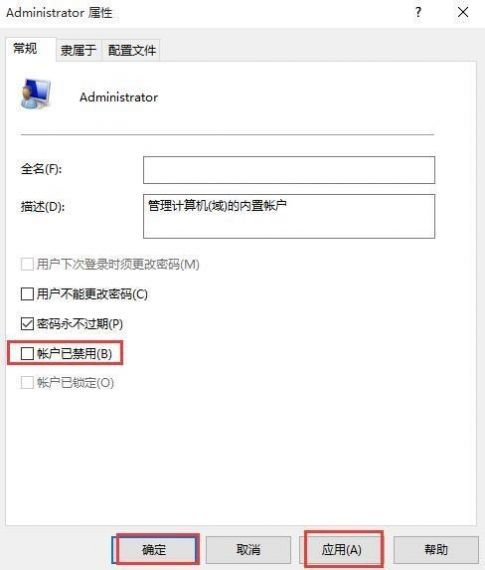
在Windows 10操作系统中,用户可能会遇到运行某些程序时系统提示“不受信任”的问题,这通常是由于Windows的安全机制检测到该程序可能来自未知来源或存在潜在安全风险,以下是几种常见的解决方法:
方法一:启用管理员账户
1、打开计算机管理:右键点击桌面左下角的“此电脑”图标,选择“管理”。
2、进入本地用户和组:在计算机管理窗口中,依次展开“系统工具→本地用户和组→用户”。
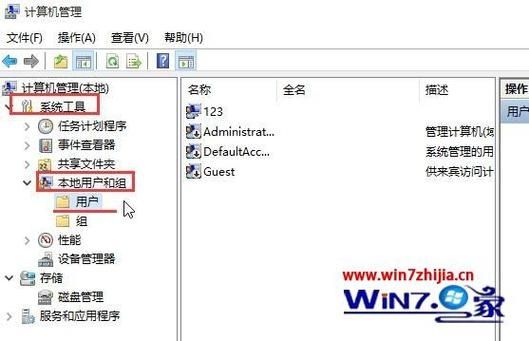
3、启用Administrator账户:在右侧找到“Administrator”账户,右键点击并选择“属性”,取消勾选“账户已禁用”,然后点击“应用”和“确定”。
方法二:关闭SmartScreen筛选器
1、打开控制面板:按下Win + X组合键,选择“控制面板”。
2、更改SmartScreen筛选器设置:选择“安全性与维护”,在左侧找到并更改Windows SmartScreen筛选器设置,选择“不执行任何操作”,然后点击“确定”。
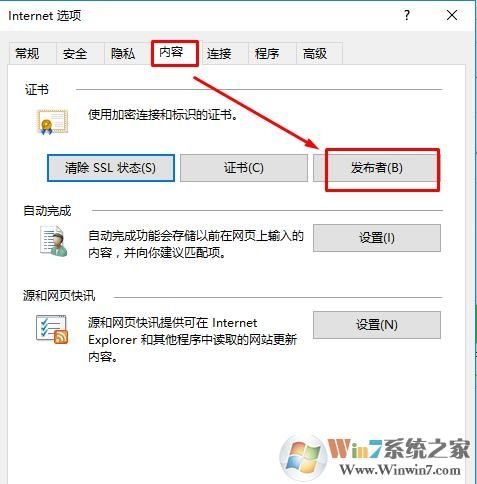
方法三:调整用户账户控制设置
1、打开用户账户设置:按下Win + X组合键,选择“控制面板”,然后选择“用户账户”。
2、更改用户账户控制设置:选择“更改用户账户控制设置”,将滑块拉到最底部,选择“从不通知”,然后点击“确定”。
方法四:通过组策略编辑器关闭用户账户控制
1、打开组策略编辑器:按下Win + R组合键,输入gpedit.msc,回车。
2、定位到用户账户控制设置:依次展开“计算机配置→Windows设置→安全设置→本地策略→安全选项”,在右侧找到并双击“用户账户控制:以管理员批准模式运行所有管理员”,设置为“已禁用”。
注意事项
关闭用户账户控制可能会降低系统的安全性,因此建议仅在必要时进行此操作,并在完成所需任务后重新启用。
如果以上方法均无法解决问题,可能是由于程序本身存在问题或与系统不兼容,建议检查程序的来源是否可靠,或尝试更新程序到最新版本。
希望以上信息对您有所帮助,如有其他问题,请随时提问。


